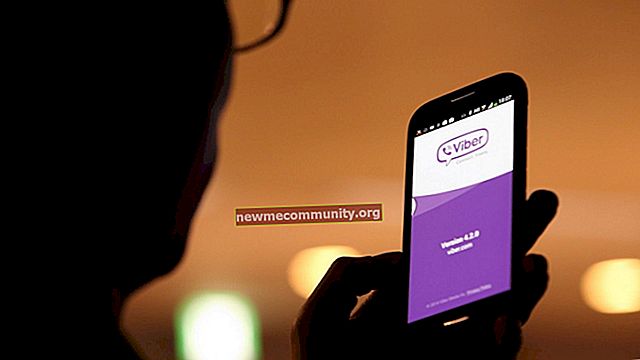Sistemul de operare Android are o mulțime de cipuri, multe dintre care nici măcar nu știu utilizatorii. De exemplu, cu doar câteva atingeri pe ecranul dispozitivului său, utilizatorul poate readuce telefonul sau tableta în forma sa originală, adică cea în care a venit din fabrică sau în momentul instalării firmware-ului. Astfel, sistemul este resetat. Este necesar dacă, să zicem, dispozitivul începe să încetinească sau este pur și simplu buggy. Astăzi vă vom arăta ce trebuie făcut pentru a restabili setările din fabrică (sau pentru a reseta setările, care sunt practic același lucru).
Prin interfață
Această metodă este cea mai ușoară și mai ușor de utilizat. Aș dori să observ imediat că o astfel de funcție este disponibilă pe orice dispozitiv bazat pe Android, dar în meniu acest element poate fi situat într-un alt loc. Nu vă faceți griji, nu vă veți putea confunda.
Un exemplu va fi prezentat pe exemplul de Android „pur”.
Intrăm în setări.

În cazul nostru, „Restaurare și resetare” este un element separat. Apasa pe el.

Aici vedem mai multe subsecțiuni suplimentare. Nu le atingem. Acum ne interesează doar elementul „Resetare setări”, pe care trebuie să facem clic.

În fața dvs., veți vedea conturile adăugate pe dispozitiv (de exemplu, acesta poate fi suplimentar un cont VKontakte) În partea de jos a ecranului, există un buton Reset Settings. Înainte de a face clic pe el, puteți bifa caseta de lângă element care vă va ajuta să goliți memoria cardului, dacă există. Fie că trebuie să bifați caseta sau nu, depindeți de dvs., dar rețineți că toate datele de pe card vor fi șterse. Desigur, datele vor fi șterse și în timpul unei resetări din fabrică, deci faceți o copie de rezervă a fișierelor de care aveți nevoie.

În cele din urmă, confirmați resetarea.

Restabilirea setărilor din fabrică în al doilea mod
Această metodă, în opinia noastră, este mai relevantă pentru utilizatorii avansați, deoarece setările vor fi resetate într-un mod neobișnuit - prin meniul Recuperare.

Pentru a accesa meniul de recuperare, trebuie să faceți următoarele:
- Opriți gadgetul.
- Apăsați butonul de creștere a volumului sau de reducere a volumului (în funcție de dispozitiv), apoi apăsați butonul de alimentare.
- De îndată ce dispozitivul pornește, scoateți degetul de pe butonul de pornire în timp ce continuați să țineți apăsată tasta de volum.
- Așteptați încărcarea meniului de recuperare.
Gestionarea în meniul de recuperare se efectuează folosind butoane și nu prin apăsarea ecranului.
Găsiți secțiunea Ștergeți și resetați (sau ceva de genul acesta - denumirea poate fi diferită în meniu), apoi găsiți Ștergeți toate datele, selectați și așteptați să se facă curățarea. Apoi reporniți dispozitivul și voila, toate setările sunt resetate.